Utilizzare questo flusso di lavoro di riferimento rapido per eseguire un'analisi energetica basata su un intero modello di edificio costituito da elementi di costruzione di Revit quali muri, tetti e porte.
Questo flusso di lavoro può essere utilizzato da utenti che utilizzano per la prima volta Energy Analysis for Autodesk® Revit® o che desiderano eseguire un'analisi di base con le impostazioni di default. Vedere Esecuzione dell'analisi energetica mediante l'uso di elementi di costruzione per informazioni su come modificare il modello degli elementi di costruzione e le relative impostazioni energetiche per ottimizzare l'analisi.
| 1. | Creare un modello di edificio.
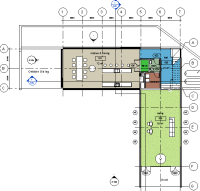 |
Creare un modello mediante l'uso di elementi di costruzione, quali muri, pavimenti, tetti e porte. |
| 2. | Definire le impostazioni energetiche.
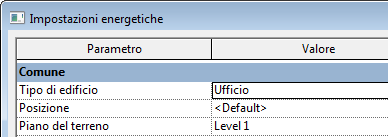 |
Fare clic sulla scheda Analizza gruppo Analisi energetica gruppo Analisi energetica  (Impostazioni energetiche). (Impostazioni energetiche). Nella finestra di dialogo Impostazioni energetiche, specificare le seguenti impostazioni:
|
| 3. | Creare e visualizzare il modello energetico. | Fare clic sulla scheda Analizza gruppo Analisi energetica gruppo Analisi energetica  (Crea modello energetico). (Crea modello energetico). Una volta che il processo è completo, fare clic su Continua a lavorare. Il modello energetico viene visualizzato nella vista Modello energetico 3D. È inoltre possibile esaminare gli abachi Vani analitici e Superfici analitiche per comprendere la geometria del modello analitico. Per ulteriori informazioni sulla convalida e le limitazioni del modello energetico, vedere Analisi energetica mediante l'uso di elementi di costruzione - Convalida del modello. |
| 4. | Accedere ad Autodesk ® A360.
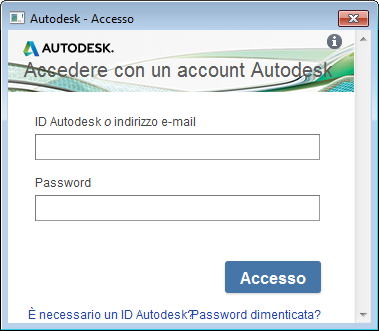 |
Per eseguire una simulazione energetica è necessario accedere ad Autodesk ® A360. Fare clic su Accedi in |
| 5. | Eseguire la simulazione energetica.
 |
Fare clic sulla scheda Analizza Nella finestra di dialogo Il modello di analisi energetica esiste già, selezionare l'opzione appropriata. Se il modello di Revit è stato modificato dopo la creazione del modello energetico, selezionare Aggiorna modello di analisi energetica per riflettere tali modifiche. Viene visualizzata una notifica dell'avvenuta generazione del modello di analisi energetica. Fare clic su OK per procedere con la simulazione energetica. |
| 6. | Assegnare un nome alla sessione di simulazione e specificare il progetto di Green Building Studio.
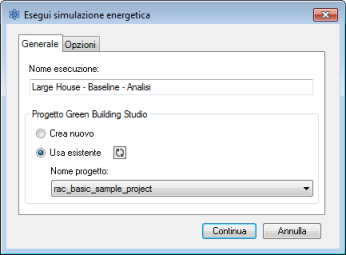 |
Nella finestra di dialogo Impostazioni energetiche, procedere nel seguente modo:
|
| 7. | Fare clic sul nome della simulazione.
 |
Al termine dell'analisi viene visualizzato un avviso. Fare clic sul nome dell'analisi nel messaggio di avviso per visualizzare i risultati della simulazione. In alternativa, fare clic sulla scheda Analizza |
| 8. | Esaminare i risultati della simulazione.
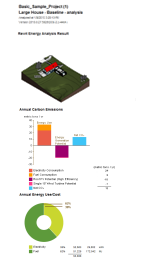 |
Nella finestra di dialogo Visualizza risultati e confronta, visualizzare i risultati dell'analisi. Suggerimento: Utilizzare la scheda Impostazioni per selezionare i grafici da includere nei risultati e per configurare la modalità di visualizzazione dei dati dell'analisi energetica nella scheda Risultati.
|
| 9. | Modificare, simulare e confrontare.
 |
Per definire i dettagli del modello di analisi energetica, modificare il modello di edificio e le impostazioni energetiche in base alle esigenze. Eliminare e creare un modello energetico aggiornato. Quindi ripetere i passaggi 4-7 per eseguire una simulazione del modello modificato. Per confrontare i risultati di simulazioni diverse visualizzandoli fianco a fianco, selezionare più analisi e fare clic su Confronta sulla barra degli strumenti. |
 (Esegui simulazione energetica).
(Esegui simulazione energetica).  (Visualizza risultati e confronta), quindi selezionare l'analisi dalla struttura del progetto.
(Visualizza risultati e confronta), quindi selezionare l'analisi dalla struttura del progetto.